word2003去掉背景色的方法
word是一个文字处理器应用程序,它是我们办公、学习中不可多得的好帮手。不少小伙伴还不太熟悉有关的操作技巧,因此常常存在困惑。比如:很多用户不知道怎么去掉背景色,小编今天就来问您解答这个问题。
具体如下:
1. 第一步,如图所示,这时的字体颜色设置错误,因为通常情况下,字体应该是黑色。怎么操作呢?请按下Ctrl和A组合键选中全部文字。接着,依次选择“格式”、“字体”按钮即可。
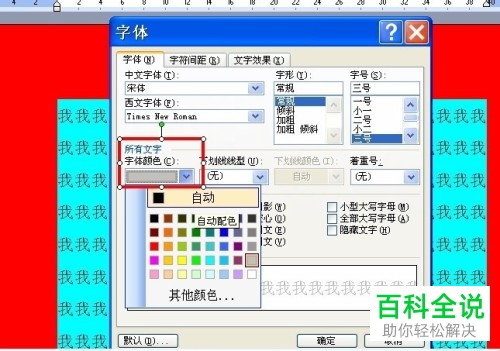
2. 接着,我们会看到下图这样的效果,这样我们的底色就变成正常的黑色。
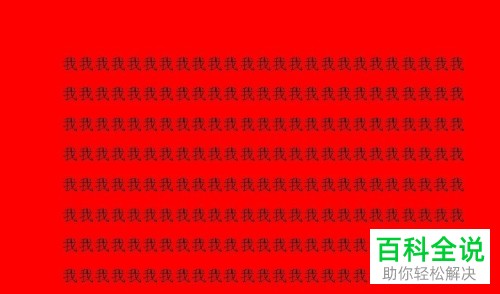
3. 如图所示,下图中的整页(含页眉、页脚)的颜色都发生了变化。
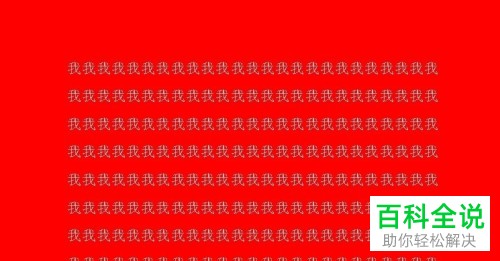
4. 接下来,请依次选择“格式”、“背景”和“无填充颜色”按钮。
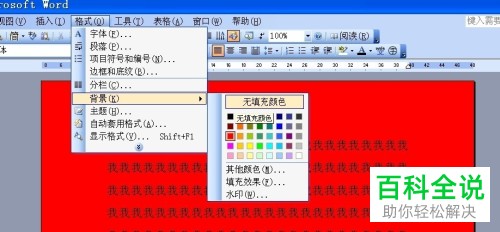
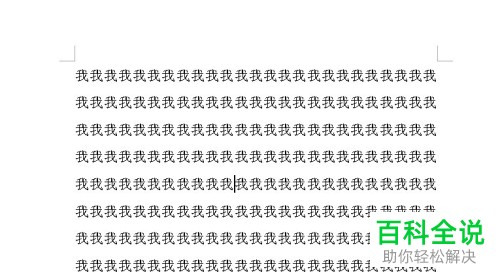
5. 接着,下图中的整个段落,不含页眉、页脚的颜色都发生了变化。
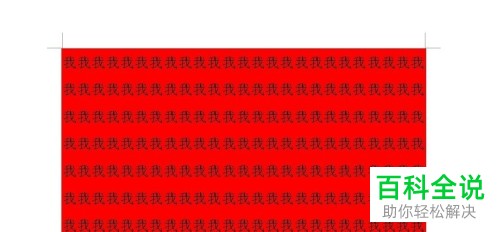
6. 这时候,我们按下Ctrl和 A组合键,这样就选中了所有文字,再依次选择“格式”、“边框和底纹”。屏幕中出现了一个新的界面,请依次选择“底纹”、“填充”和“无填充颜色”,再选择“确定”即可。
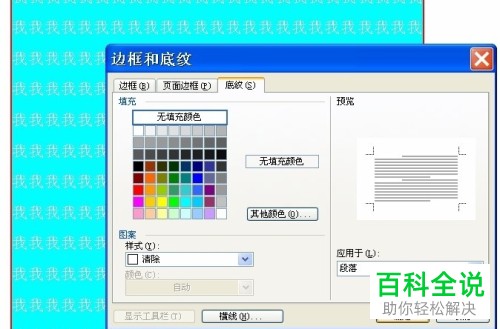
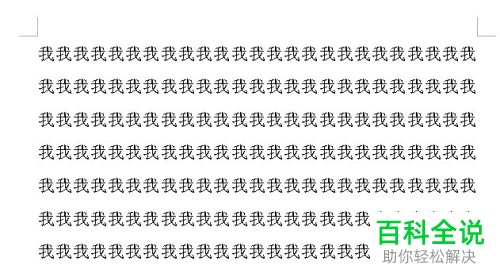
7. 第七步,下图效果是每行字下面都有颜色。
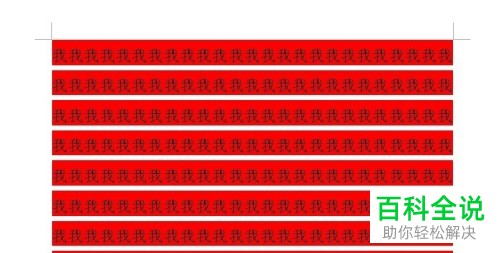
8.这时候,我们按下Ctrl和 A组合键,这样就选中了所有文字,再选择“工具栏”,其中有一个“突出显示图标的向下三角”,请点击“无”即可。

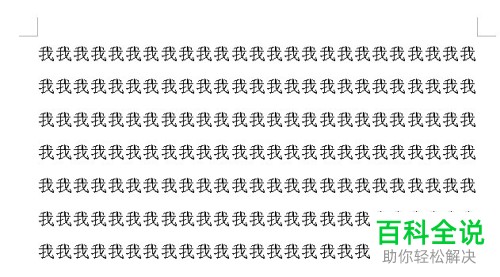
9. 最后,如果上述方法都无效,我们还可以使用格式刷:如图,先把鼠标移动到正常的段落中。
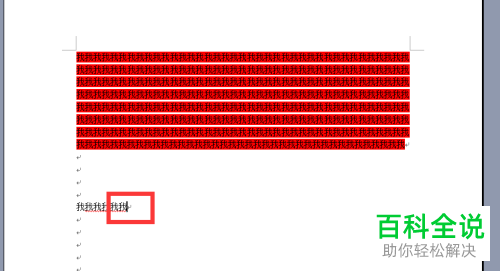
10. 接着,请大家选择“格式刷”按钮。
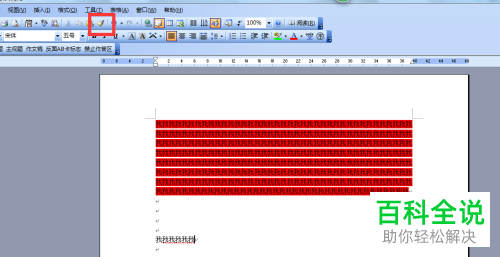
11. 接着,请选中鼠标框,选择目标正文。
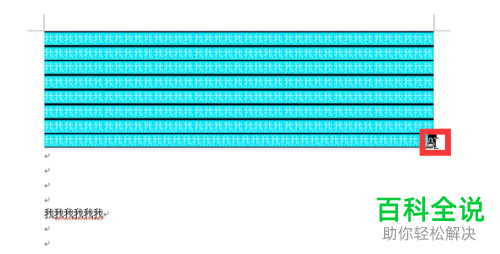
12. 这时候,我们就能看到如图所示的效果了。操作成功。
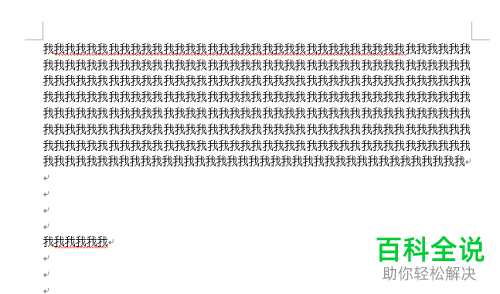
以上就是word2003去掉背景色的方法。
赞 (0)
